Cara Mendapatkan dan Meningkatkan Skor Upaya Pelanggan Anda (WordPress)
Diterbitkan: 2023-06-26Apakah Anda ingin mempelajari cara menemukan skor upaya pelanggan dan menggunakannya untuk meningkatkan bisnis Anda?
Survei skor upaya pelanggan (CES) membantu Anda lebih memahami perjalanan pelanggan dan mengidentifikasi cara untuk meningkatkan pengalaman pengguna, yang menghasilkan lebih banyak penjualan dan jumlah pelanggan kembali yang lebih tinggi!
Pada artikel ini, kami akan membagikan contoh survei skor upaya pelanggan dan menunjukkan kepada Anda cara membuatnya dengan mudah untuk situs web WordPress Anda sendiri. Kami juga akan menjelaskan cara menghitung skor CES Anda dan tips untuk memperbaikinya.
- Apa Skor Upaya Pelanggan?
- Cara Membuat Survei CES di WordPress
- Cara Menghitung Skor Upaya Pelanggan
- Cara Meningkatkan Skor Upaya Pelanggan
Apa Skor Upaya Pelanggan?
Skor upaya pelanggan (CES) adalah cara untuk memahami tingkat upaya yang harus diinvestasikan oleh pelanggan Anda untuk mendapatkan apa yang mereka inginkan dari bisnis Anda. Ini mengukur berapa banyak upaya pengguna yang diperlukan untuk interaksi pelanggan yang berbeda seperti membeli produk, menggunakan dukungan pelanggan, mencari informasi di situs web Anda, dan banyak lagi.
Anda dapat menemukan skor CES Anda dengan menggunakan survei CES berbasis metrik. Pertanyaan skor upaya pelanggan biasanya seperti, "Seberapa mudah bagi Anda untuk menavigasi situs web kami?" Pelanggan menjawab menggunakan rentang angka atau sistem emotikon yang berkorelasi dengan rentang "sangat sulit" hingga "sangat mudah".
Pilihan lain adalah menggunakan pernyataan seperti, "Saya merasa mudah menggunakan layanan ini." Responden dapat setuju/tidak setuju atau menggunakan skala Likert dari sangat tidak setuju hingga sangat setuju untuk menunjukkan jumlah upaya yang harus mereka lakukan.
Mengapa Menggunakan Survei Skor Upaya Pelanggan?
Jika bagian dari pengalaman pelanggan Anda membutuhkan banyak usaha, seperti sangat sulit untuk menghubungi tim layanan Anda, pelanggan cenderung tidak akan membeli kembali atau merujuk bisnis Anda. Itulah mengapa sangat penting untuk memahami dan melacak skor CES.
Anda mungkin pernah mendengar survei Net Promoter Score (NPS), yang menilai pelanggan setia vs tidak loyal untuk sampai pada metrik keseluruhan yang menunjukkan loyalitas merek. Skor Kepuasan Pelanggan (CSAT) juga merupakan survei populer, yang mengukur kebahagiaan pelanggan jangka pendek. Demikian pula, survei Skor Upaya Pelanggan (CES) memberikan metrik pengalaman pelanggan penting lainnya.
Skor CES diakui sebagai indikator kinerja utama (KPI) ketika penelitian dari Harvard Business Review mengungkapkan bahwa upaya yang lebih sedikit untuk pelanggan memiliki korelasi langsung dengan loyalitas pelanggan, kemungkinan rujukan, dan perilaku pembelian di masa depan.
Sederhananya, saat Anda memudahkan pelanggan untuk berinteraksi dengan bisnis Anda dan memenuhi kebutuhan dasar mereka, hal itu akan meningkatkan loyalitas dan kepuasan mereka secara keseluruhan . Hal ini pada akhirnya menghasilkan lebih banyak konversi, retensi pelanggan yang lebih tinggi, dan lebih sedikit churn.
Anda dapat menggunakan survei CES terpisah untuk berbagai aspek pengalaman pelanggan guna mengidentifikasi titik kesulitan di mana pelanggan Anda mungkin menghadapi rintangan yang tidak perlu. Kemudian, ambil langkah berdasarkan data untuk menjadikan pengalaman lebih lancar dan gunakan skor CES untuk melacak kemajuan Anda.
Cara Membuat Survei CES di WordPress
Sekarang kami telah menjelaskan mengapa mengukur upaya pelanggan itu penting, kami akan menunjukkan kepada Anda cara membuat survei CES dengan mudah di situs WordPress Anda.
Langkah 1: Instal UserFeedback
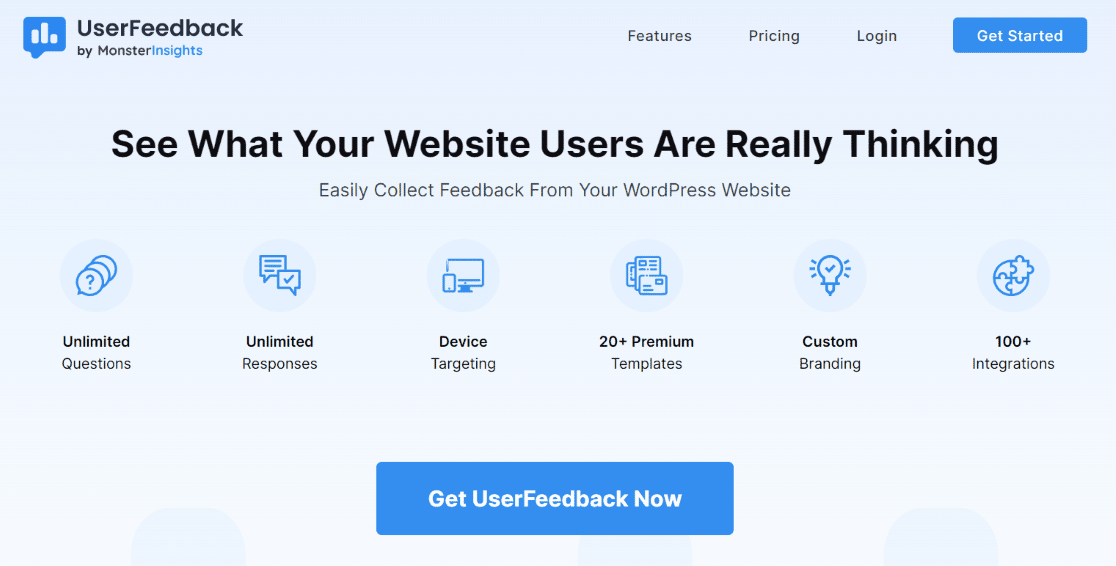
UserFeedback adalah plugin terbaik untuk survei umpan balik pelanggan di WordPress, membantu Anda mengetahui apa yang sebenarnya dipikirkan pengunjung Anda. Gunakan survei singkatnya untuk menghasilkan lebih banyak uang, meningkatkan keterlibatan, dan mengembangkan bisnis Anda lebih cepat dengan umpan balik pelanggan yang jujur.
Mudah diatur dan dilengkapi dengan banyak templat survei. Atau, Anda dapat membuat survei yang disesuaikan sepenuhnya untuk menanyakan apa pun yang Anda inginkan dan sejumlah pertanyaan kepada pengguna.
Plus, UserFeedback memberi Anda laporan terperinci dan terintegrasi langsung dengan MonsterInsights dan Google Analytics situs web Anda. Anda dapat melacak formulir Anda dan melihat semua metrik penting Anda langsung di dalam dasbor WordPress Anda.
Berikut adalah beberapa fitur utama UserFeedback:
- Survei, pertanyaan, dan tanggapan tanpa batas.
- Pustaka template siap pakai untuk ide survei.
- Disesuaikan agar sesuai dengan warna dan logo merek Anda.
- Logika bersyarat memungkinkan Anda menampilkan berbagai pertanyaan dalam rangkaian berdasarkan jawaban atas pertanyaan sebelumnya.
- Beberapa jenis pertanyaan termasuk jawaban panjang, tombol radio, peringkat bintang, pengambilan email, skala Likert, dan banyak lagi.
- Penargetan cerdas dan survei terjadwal.
- Integrasi Google Analytics, pelaporan sederhana, dan ekspor data yang mudah.
- Dan banyak lagi!
Untuk membuat survei skor upaya pelanggan Anda di WordPress, buka halaman harga UserFeedback dan pilih tingkat lisensi yang paling sesuai untuk Anda.
Paket Plus akan memberi Anda akses ke templat premium, penargetan tingkat halaman, semua jenis pertanyaan, dan banyak lagi, tetapi paket Pro akan secara serius meningkatkan survei Anda dengan penargetan lanjutan, penjadwalan, pengalihan, dan banyak lagi. Meskipun demikian, jika Anda ingin mencobanya terlebih dahulu, Anda juga dapat menggunakan versi gratis untuk tutorial ini.
Setelah membeli tingkat lisensi, Anda harus menginstal dan mengaktifkan plugin baru. Jika Anda memerlukan bantuan untuk langkah ini, lihat petunjuk penginstalan UserFeedback.
Langkah 2: Buat Survei CES Baru
Setelah Anda menginstal dan mengaktifkan plugin, buka UserFeedback »Survei dari dasbor WordPress Anda. Klik tombol biru bertuliskan Create New .
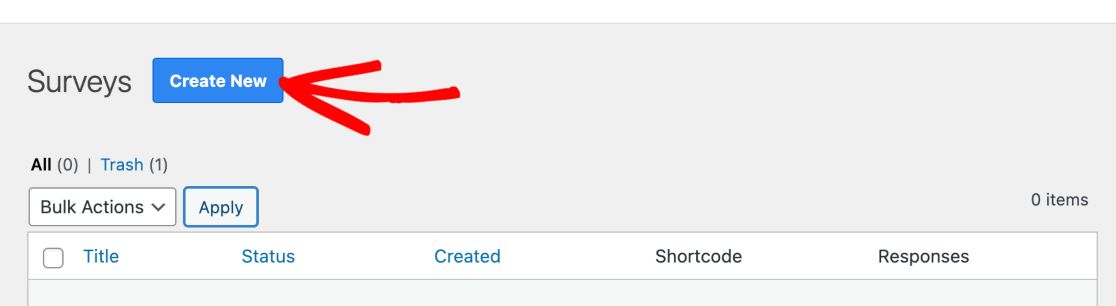
Sekarang, Anda akan melihat semua templat yang tersedia untuk tingkat lisensi Anda. Temukan yang di bagian atas bernama Pengalaman Situs Web dan klik.
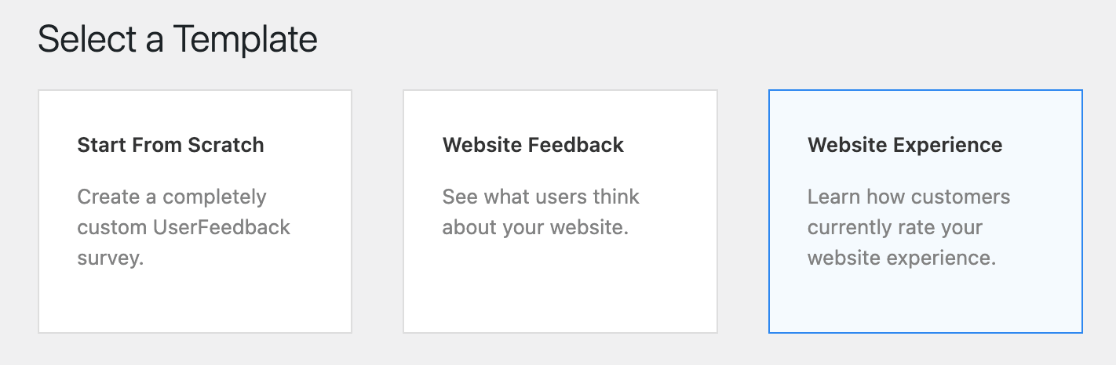
Selanjutnya, Anda akan dibawa ke templat skor upaya pelanggan 5 poin yang dapat diedit. Anda dapat mengeklik Ikon Pensil di bagian atas untuk mengubah nama survei Anda (tidak akan ditampilkan kepada pengguna, tetapi berguna untuk menjaga agar survei Anda tetap teratur).
Di bawah Judul Pertanyaan , edit teks untuk mencerminkan apa yang ingin Anda tanyakan dalam survei CES Anda. Dalam sampel kami, kami secara khusus bertanya kepada pengguna tentang cara menavigasi situs web kami.
Kami juga mengedit bidang di bawah Kemungkinan Jawaban untuk memperjelas arti setiap angka.
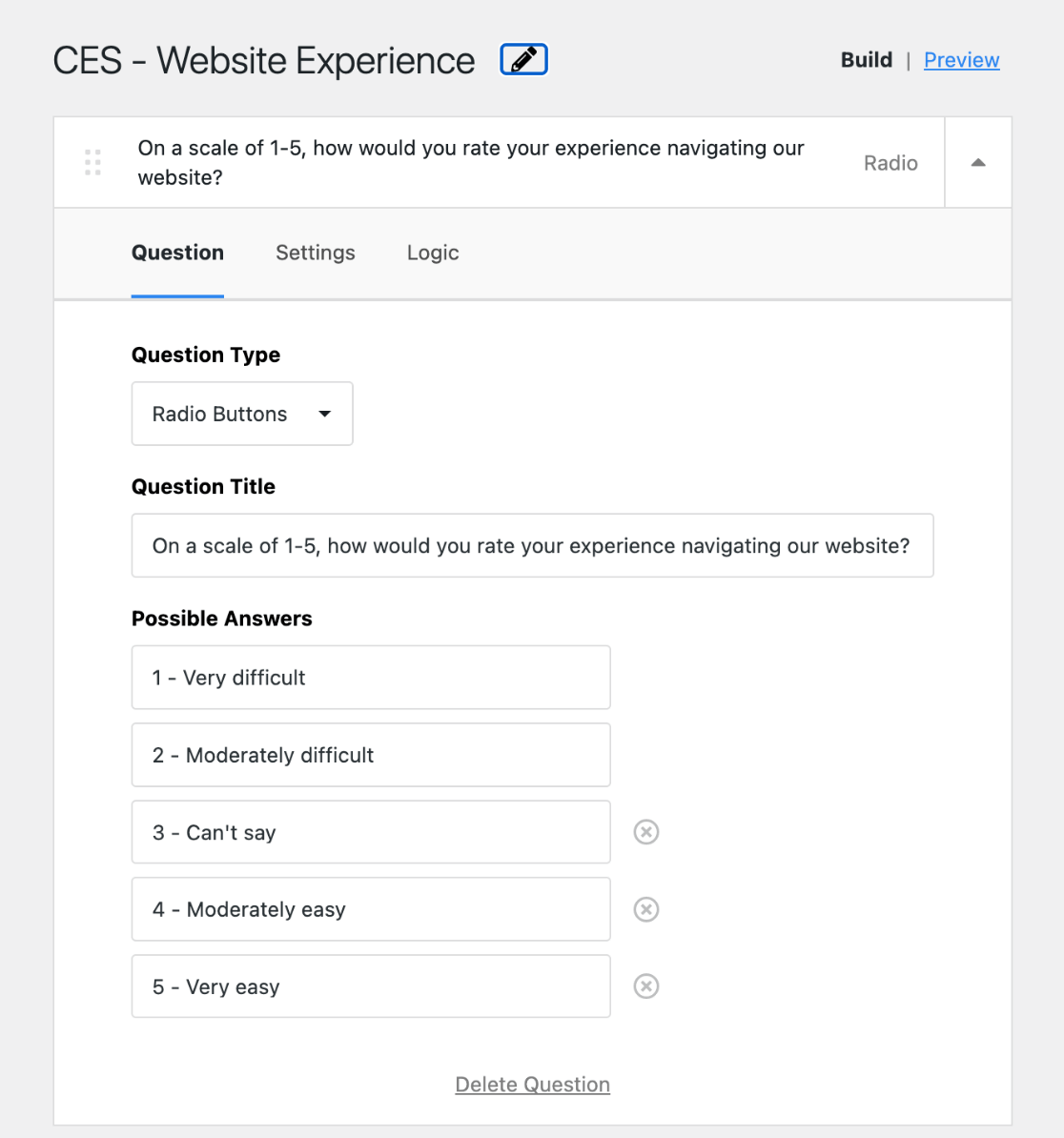

Jika Anda menggunakan UserFeedback versi premium, Anda dapat mengeklik Pratinjau di kanan atas untuk menyesuaikan desain widget survei Anda. Anda juga akan melihat opsi di bawah tab Pengaturan dan Logika tempat Anda dapat mengaktifkan kotak komentar untuk pelanggan, menggunakan logika bersyarat pada survei multi-pertanyaan, dan banyak lagi.
Setelah mengedit pertanyaan Anda, klik tanda panah untuk membuka bagian Pesan Terima Kasih . Di sini, Anda dapat menyesuaikan pesan untuk ditampilkan setelah survei. Atau, jika Anda memiliki Pro, Anda dapat mengalihkan pengguna setelah mereka menjawab.
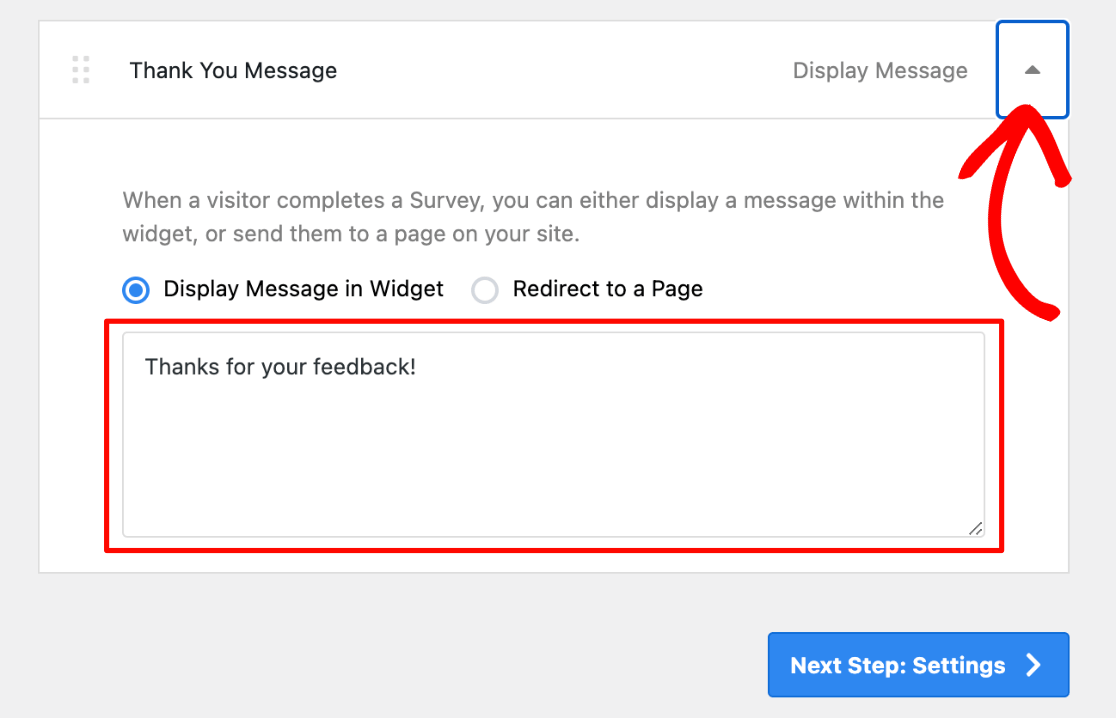
Setelah selesai, klik Langkah Berikutnya: Pengaturan di bagian bawah.
Langkah 3: Edit Pengaturan Survei CES
Selanjutnya, Anda akan melihat Pelacakan . Pastikan ini diaktifkan untuk memungkinkan MonsterInsights berintegrasi mulus dengan Userfeedback, sehingga Anda dapat melacak tayangan dan respons pengguna dengan mudah.
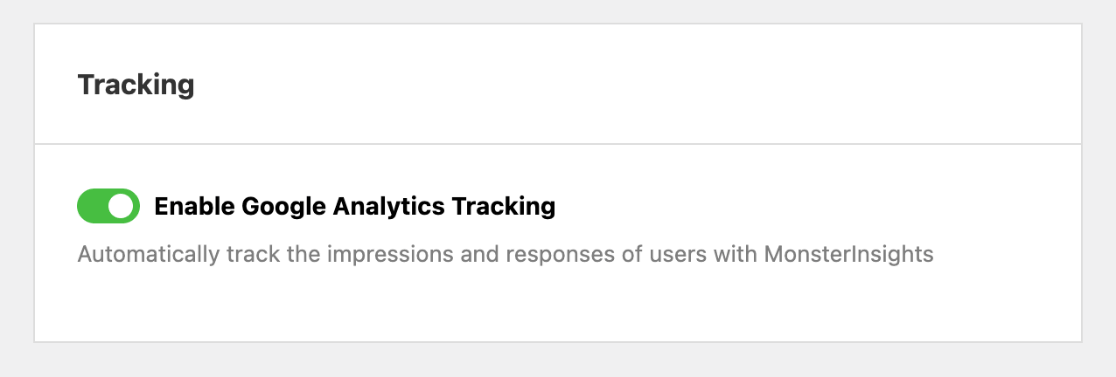
Untuk pengguna Pro, Anda juga akan melihat opsi di bawah Penargetan dan Perilaku . Di sini, Anda dapat menyesuaikan di mana, kapan, dan bagaimana survei muncul.
Misalnya, Anda dapat menjalankan survei CES yang menanyakan, “Seberapa mudahkah menggunakan proses checkout online kami?” dan gunakan penargetan agar munculan kuesioner hanya di halaman konfirmasi pembelian Anda.
Saat Anda siap, klik Langkah Berikutnya: Notifikasi di bagian bawah.
Pada langkah ini, Anda akan memutuskan apakah Anda ingin diberi tahu melalui email saat respons terhadap survei skor upaya pelanggan Anda dikirimkan.
Jika Anda menggunakan versi Pro yang kami rekomendasikan, Anda mendapatkan fitur keren lainnya di mana Anda dapat mencentang Aktifkan Logika Bersyarat dan menyesuaikan tanggapan mana yang memicu pemberitahuan email.
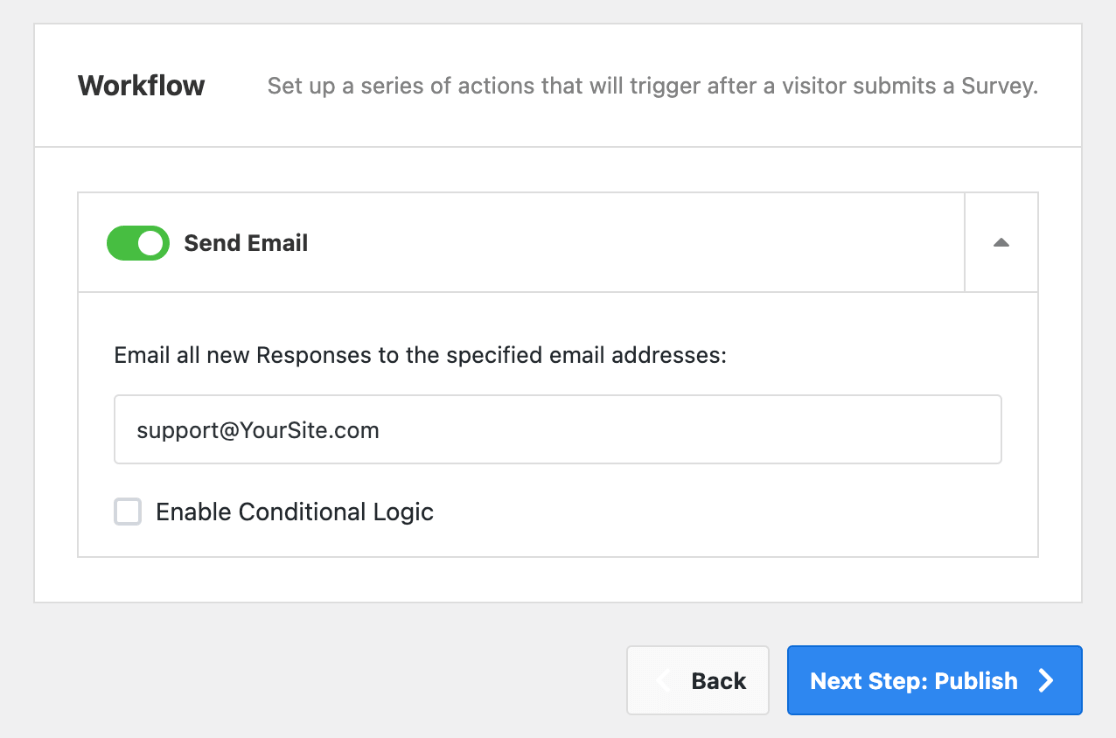
Setelah selesai dengan Workflow , klik Next Step: Publish .
Langkah 4: Publikasikan Survei Skor Upaya Pelanggan Anda
Di layar berikutnya, Anda akan melihat Ringkasan survei baru Anda. Pastikan semuanya terlihat bagus. Di bawah Terbitkan, pastikan tombol Terbitkan diklik menjadi biru.
Jika Anda menggunakan Userfeedback Pro, Anda juga akan melihat opsi Jadwalkan untuk Nanti .
Saat Anda siap, klik tombol biru di bagian bawah untuk Menyimpan dan Menerbitkan (atau Menyimpan dan Menjadwalkan ).
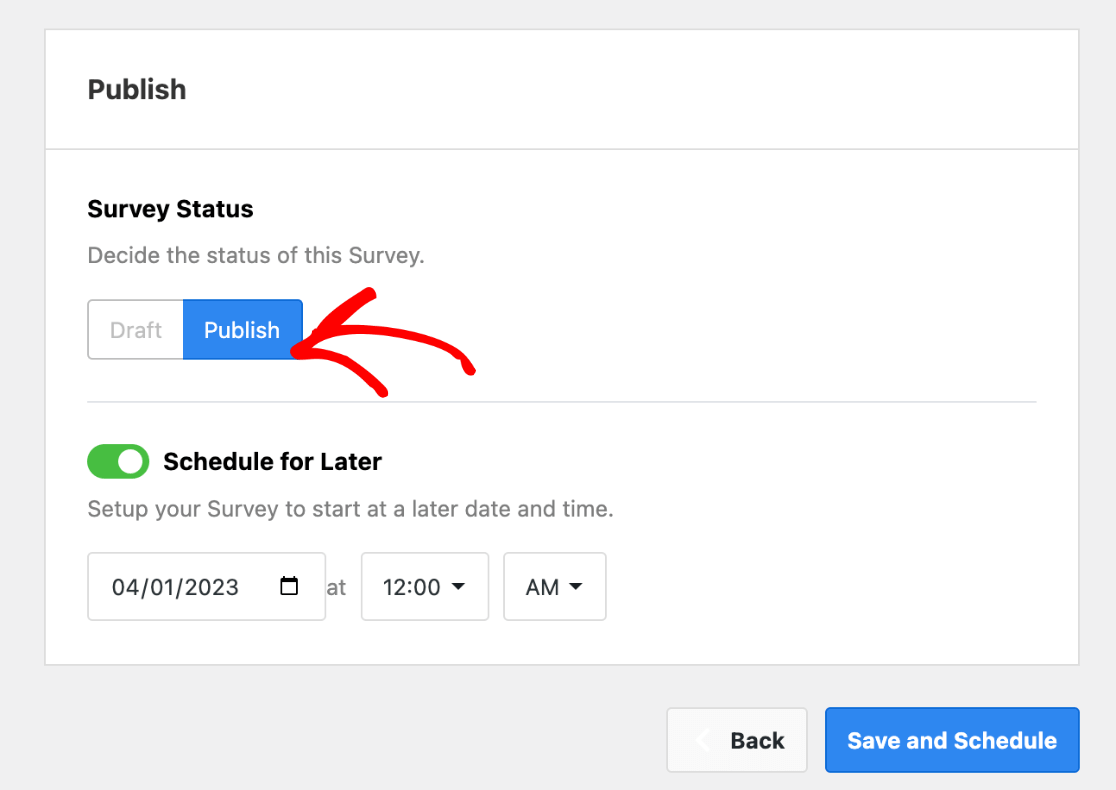
Selamat! Survei CES Anda sekarang aktif dan akan muncul di situs web Anda agar pengguna dapat menyelesaikannya dengan mudah.
Catatan: Ini tidak akan ditampilkan jika Anda masuk di situs web Anda sendiri, tetapi Anda dapat menggunakan browser yang tidak masuk untuk melihat tampilannya.
Berikut tampilan contoh survei skor upaya pelanggan akhir kami.
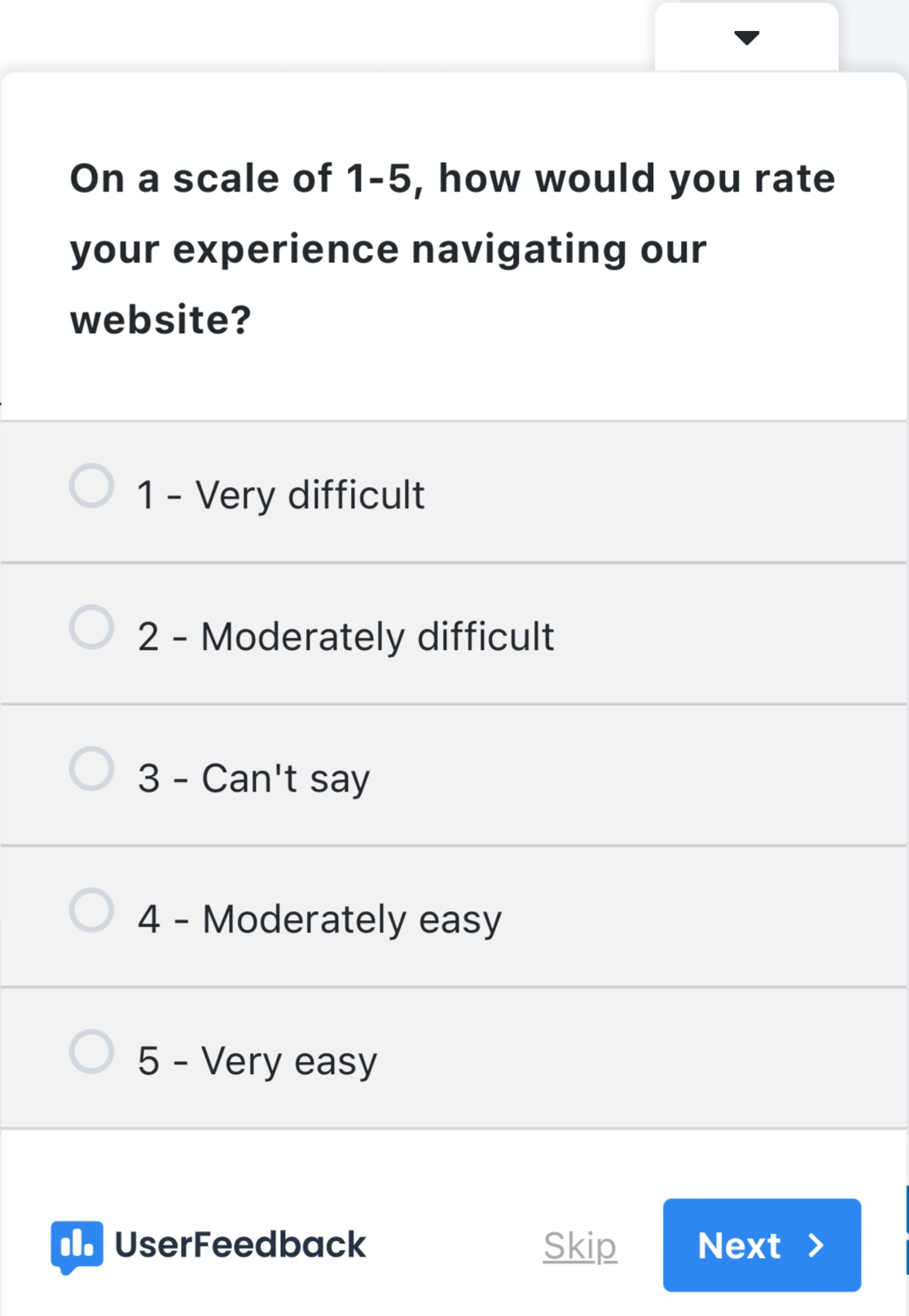
Sekarang setelah Anda mempelajari cara membuat survei skor upaya pelanggan di WordPress, mari kita lihat cara mendapatkan dan meningkatkan skor CES Anda.
Cara Menghitung Skor Upaya Pelanggan
Sama seperti metrik kesuksesan pelanggan lainnya, Anda pasti ingin menemukan skor standar untuk upaya pelanggan yang dapat Anda lacak dari waktu ke waktu.
Menemukan skor CES Anda akan sedikit berbeda tergantung pada format skala yang Anda gunakan.
Jika Anda menggunakan Skala Poin atau skala Likert , Anda dapat menggunakan rumus perhitungan skor CES ini:
Skor Upaya Pelanggan = (Jumlah Peringkat Pelanggan ÷ Total Jumlah Respons)
Untuk Skala Setuju/Tidak Setuju, Anda harus mengurangi persentase tanggapan positif dari persentase tanggapan negatif. Untuk Skala Emoji (wajah bahagia, netral, cemberut), abaikan respons netral dan lakukan hal yang sama.
Skor Upaya Pelanggan = (% Tanggapan Positif – % Tanggapan Negatif)
Penting untuk menggunakan sistem yang sama setiap kali Anda menjalankan survei upaya pelanggan sehingga Anda dapat membandingkan angka dengan mudah, tanpa hasil yang miring.
Apa itu Skor CES yang Baik?
Hal terbesar yang harus diingat adalah apakah skor CES Anda bagus atau tidak tergantung pada pertanyaan dan skala yang digunakan . Dalam contoh survei skor upaya pelanggan kami di atas, CES yang tinggi berarti pengalaman upaya yang rendah, tetapi skor yang sama dapat berarti sebaliknya jika menggunakan skala yang berbeda.
Menentukan skor upaya pelanggan yang baik secara universal itu rumit karena skala dan pertanyaan yang berbeda. Tidak ada standar industri satu ukuran untuk semua.
Anda bersaing melawan diri sendiri, jadi fokuslah pada perubahan skor CES Anda dari waktu ke waktu. Selama skor upaya pelanggan Anda meningkat, Anda berada di jalur yang benar!
Anda juga ingin melihat bagaimana skor CES untuk berbagai bidang bisnis Anda dibandingkan satu sama lain. Misalnya, katakanlah semua hasil CES Anda termasuk dalam rentang yang sama, tetapi satu menunjukkan skor usaha yang tinggi sebagai perbandingan. Nah, sekarang kamu sudah tahu area mana yang harus dikerjakan terlebih dahulu!
Catatan: Gartner (CEB Global) menyediakan beberapa informasi tentang tolok ukur skor upaya pelanggan.
Cara Meningkatkan Skor Upaya Pelanggan
Spesifik tentang cara meningkatkan skor upaya pelanggan bisnis Anda akan sangat bergantung pada area yang Anda coba kerjakan, tetapi hal besar yang harus selalu dipikirkan adalah: Bagaimana saya bisa mempermudah pelanggan?
Anda tidak selalu dapat mengetahui masalah sebelumnya, tetapi pikirkan tentang perjalanan pelanggan dan cara membuat setiap titik kontak menjadi pengalaman yang paling mudah.
1. Tempatkan Diri Anda pada Posisi Pelanggan Anda
Misalnya, pelanggan perlu mendaftarkan produk dari toko online Anda setelah mereka menerimanya. Berburu di situs web Anda untuk menemukan area yang tepat untuk melakukan itu membutuhkan usaha.
Anda dapat membantu dengan menyertakan tautan dan petunjuk dalam kemasan, tetapi mereka tetap harus mengetikkan URL yang sangat spesifik. Apakah ada cara untuk membuatnya lebih mudah? Bisakah Anda menggunakan kode QR sehingga mereka tidak perlu mengetik apa pun?
Menempatkan diri Anda pada posisi pelanggan Anda dapat membantu Anda mengurangi berapa banyak usaha yang diperlukan sebelum menjadi masalah.
2. Tawarkan Opsi Layanan Mandiri dan Saluran Dukungan Lainnya
Memastikan bahwa Anda menyertakan opsi layanan mandiri dan berbagai cara bagi pelanggan untuk menghubungi Anda juga dapat meningkatkan pengalaman pelanggan dan membatasi jumlah interaksi layanan yang tidak perlu dan tiket dukungan!
Sertakan basis pengetahuan FAQ yang kuat yang diperbarui secara berkala. Atau, melangkah lebih jauh dengan menyertakan beberapa FAQ yang relevan di setiap bagian situs Anda.
Anda juga ingin membuat bisnis Anda dapat diakses dari berbagai saluran. Menawarkan fitur obrolan langsung, mengikuti komentar di postingan blog Anda, dan dapat dijangkau di media sosial adalah cara yang bagus untuk tetap dapat diakses.
3. Kumpulkan Umpan Balik Terbuka dari Pelanggan
Selain survei berbasis metrik Anda, meminta saran pelanggan dengan pertanyaan terbuka adalah cara yang bagus untuk meningkatkan skor CES Anda. UserFeedback membuat ini sangat mudah dengan kotak komentar survei dan pertanyaan tindak lanjut tanpa batas!
Selain itu, dengan notifikasi email logika bersyarat, Anda dapat merutekan respons survei secara waktu nyata, seperti langsung ke tim dukungan layanan pelanggan Anda. Ini membantu Anda mengatasi masalah pada tanda pertama, menerapkan saran dengan cepat, dan meningkatkan pengalaman layanan.
Mulailah dengan UserFeedback hari ini!
Nah, sekian untuk artikel kali ini. Kami harap Anda menikmati belajar tentang skor upaya pelanggan dan cara membuat survei CES untuk situs web WordPress Anda.
Jika Anda menikmati artikel ini, Anda pasti ingin melihat Cara Membuat Survei Kepuasan Pelanggan di WordPress.
Belum menggunakan MonsterInsights? Apa yang kamu tunggu?
Jangan lupa untuk mengikuti kami di Twitter, Facebook, dan Youtube untuk tutorial WordPress terbaik dan pembaruan Google Analytics.
